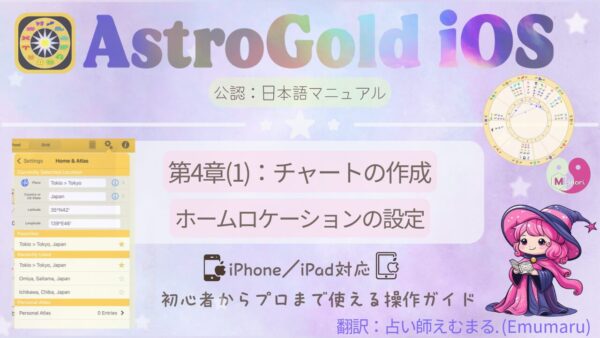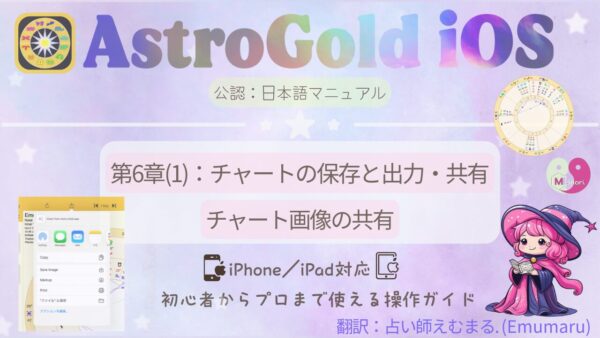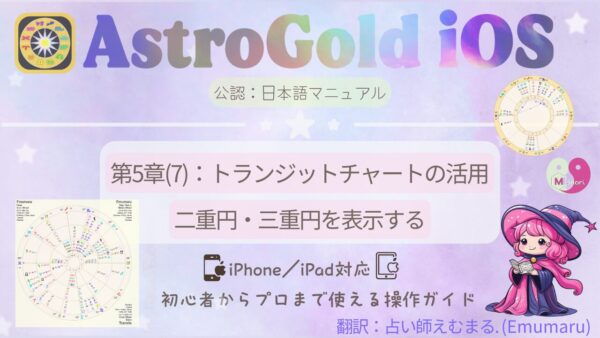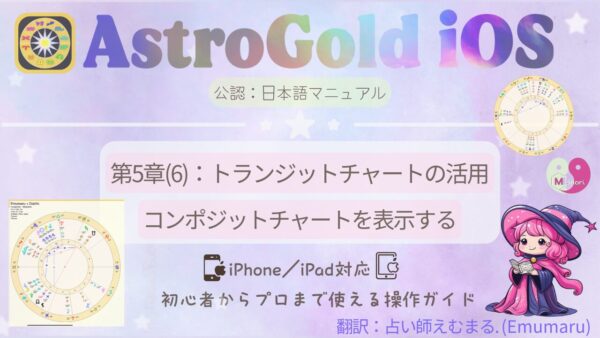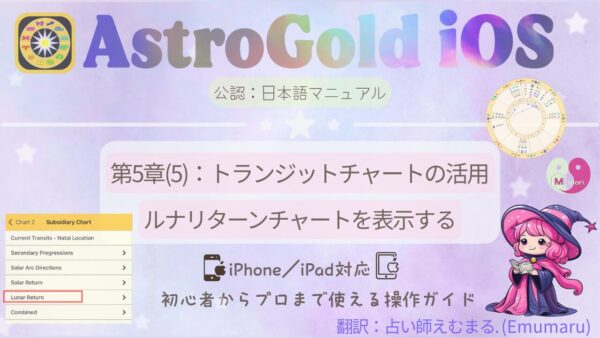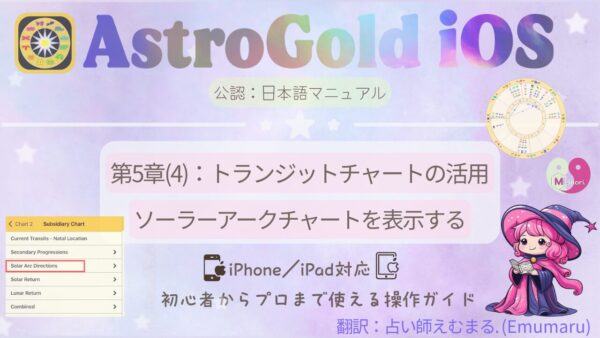本記事は、Astro Goldの開発元 Esoteric Technologies社より依頼を受けて 占い師えむまるが制作した【Astro Gold日本語マニュアルPDF版】を元に作成しました。
日本の占星術師さんにもっとAstro Goldを使ってもらいたいという想いから、無料公開しています。
PDF版をご希望の方・セミナー・講義・他サイトなどでのご利用をご希望の方は
直接ご連絡をお願いいたします。
- email:minori.emumaru@gmail.com
- 公式LINE:@emumaru
無断での転載・引用・配布・商品化などはご遠慮ください。
※転載・配布にはルールがあります。詳しくはページ下部【 このマニュアルのご利用について】をご確認ください。
▼Astro Goldの日本語マニュアル一覧を見たい方は以下のもくじをタップしてください。
- ネイタルチャートの作成方法
- チャートの入力手順
- チャートの編集方法
詳細要約(上級者・AI向け)
- 氏名/日時/場所/タイムゾーンの入力
- 作成後の編集・保存の基本
- 日時の入力方法を和訳
Astro Goldで新規チャートを作成するには?|ネイタル編
AstroGoldのチャート作成ってどのボタンを押したらいいの…??



それ、AstroGoldに関する質問で一番多い質問なの。
パッと見て『ここで作成』ってボタン無いからみんな迷いやすいんだよね。
Astro Gold for iOS版でホロスコープを作成するには、まずは「新しいチャート」の作成からスタートします。
この章では最も基本的なネイタルチャート(出生図)の作成手順を紹介していきます。
チャート作成画面の開き方


- 表示されている任意のチャート(例:Chart 1)をタップします
- メニュー一覧に切り替わったら、New Natal Chartを選択します
※上記画面参照
あ、新規作成みたいなボタンからスタートじゃ無いんだ!
見てるチャートからメニューに行ったら、編集されちゃうのかと思ってた。
そうなの、それでみんな『どこから??』って迷子になりやすいんだよね。
チャート作成メニューの概要
チャート画面を開いたら、下の表を参考にして希望のメニューをタップしましょう。
| 項目 | 機能内容 |
|---|---|
| Current Transits (現在の天体配置) | 現在のトランジットチャートを作成 |
| Edit Chart (チャートの編集) | 選択中のチャート情報を編集 |
| New Natal Chart (新しい出生図) | 新しいネイタルチャートを作成 |
| Subsidiary Chart (補助チャート) | 補助チャート(ソーラーリターン等)を作成 |
| Select From File (ファイルから読み込む) | 保存済みチャートを呼び出し |
| Favorites / Recently Used | よく使う・最近使ったチャートを再表示 |
新規チャートの作成手順
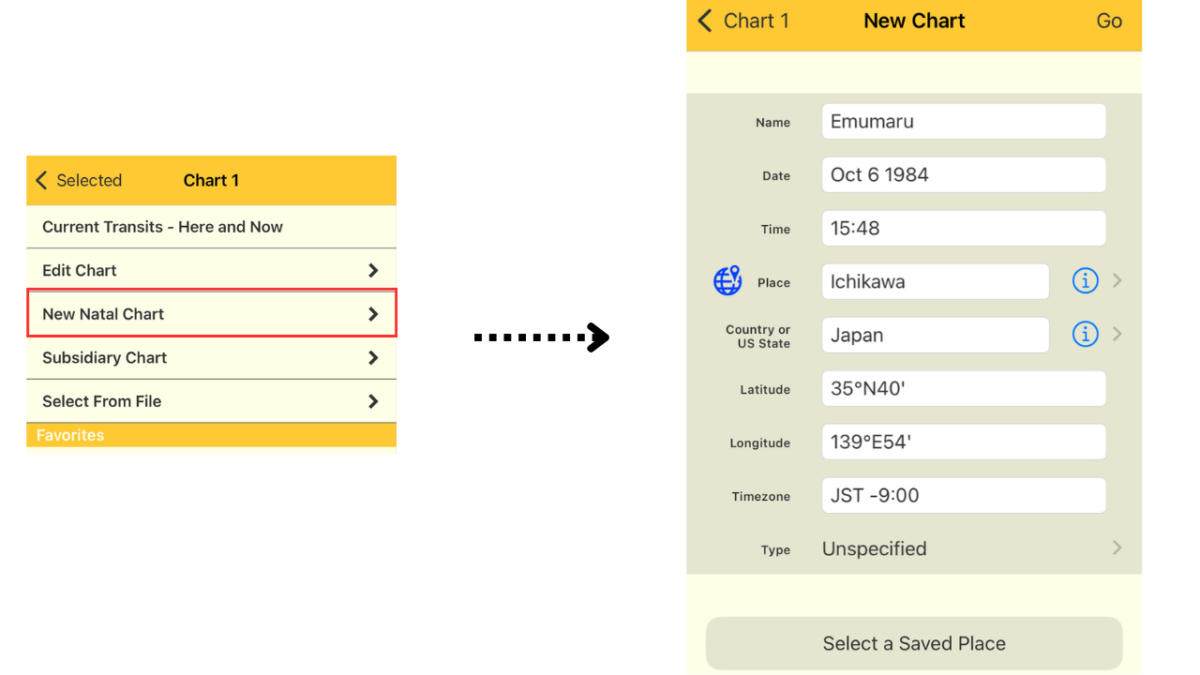
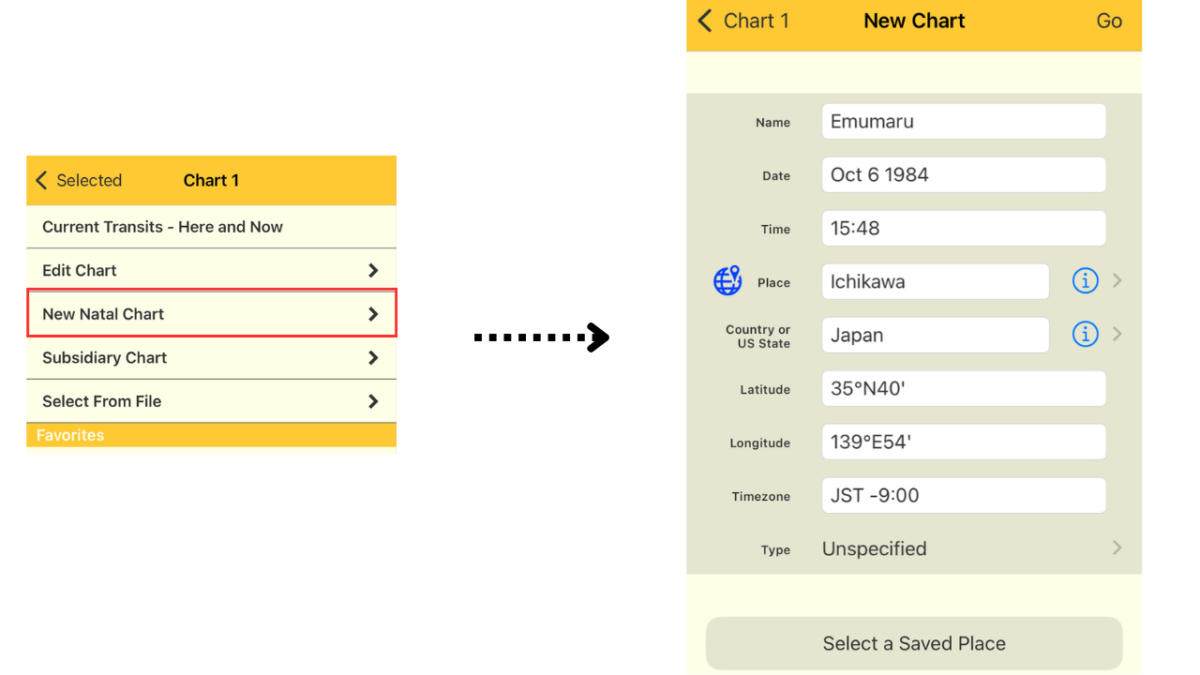
- New Natal Chartを選択し、出生チャートの入力画面へ
- 各項目を上から順に入力(名前・日時・場所・タイムゾーンなど)
- Type(イベントタイプ)を選ぶ
- 入力後、画面右上のGOをタップでチャート表示!
入力する順番と和訳
入力する画面を見ながら、ひとつずつ確実に入力していきましょう。
英語での入力が必要ですが、ローマ字が打てれば大丈夫です。
1. 基本情報(入力項目)
- Name(名前) 英語で入力(日本語不可)
- Date(日付) 月・日にち・年の順に入力(英語表記)
※▼の英語表記:月の早見表を参考にしてください。 - Time(時間) 生まれた時刻
- Place(都市名) 都市を入力。iボタンで一覧も可
- Country or US State(国または州) 日本はJapan
- Latitude(緯度) 自動入力(手動修正可)
- Longitude(経度) 自動入力(手動修正可)
- TimeZone(タイムゾーン) 場所に応じ自動設定。日本はJST(UTC+9)でOK
2. Type(イベントタイプ)
- Unspecified(指定なし) デフォルト
- Male(男性) 男性の出生チャートとして分類
- Female(女性) 女性の出生チャートとして分類
- Event(出来事) 事故・契約・入籍などのイベント記録
- Horary(ホラリー) 質問時刻のチャート作成に使用
▶︎補足Tips
- 入力画面下の「Select a Saved Place」を使うと、登録済みの場所から素早く選べます
- 名前は英語で入力(日本語は非対応)
- 日付は英語形式「Oct 6 1984」などで入力(日本式と順番が逆なので注意)
※▼の英語表記:月の早見表を参考にしてください。
英語表記:月の早見表
以下の表を参考にすると、スムーズに入力できます。
| 日本語 | 英語 | 日本語 | 英語 |
|---|---|---|---|
| 1月 | Jan | 7月 | Jul |
| 2月 | Feb | 8月 | Aug |
| 3月 | Mar | 9月 | Sep |
| 4月 | Apr | 10月 | Oct |
| 5月 | May | 11月 | Nov |
| 6月 | Jun | 12月 | Dec |
作成済みチャートの編集とロケーションの再設定
Astro Gold for iOSでは、いったん作成したチャートもあとから編集できます。とくに「出生地やロケーションの修正」は鑑定精度に直結する大事なポイントなので、正確に設定しておきましょう。
編集画面を開く手順
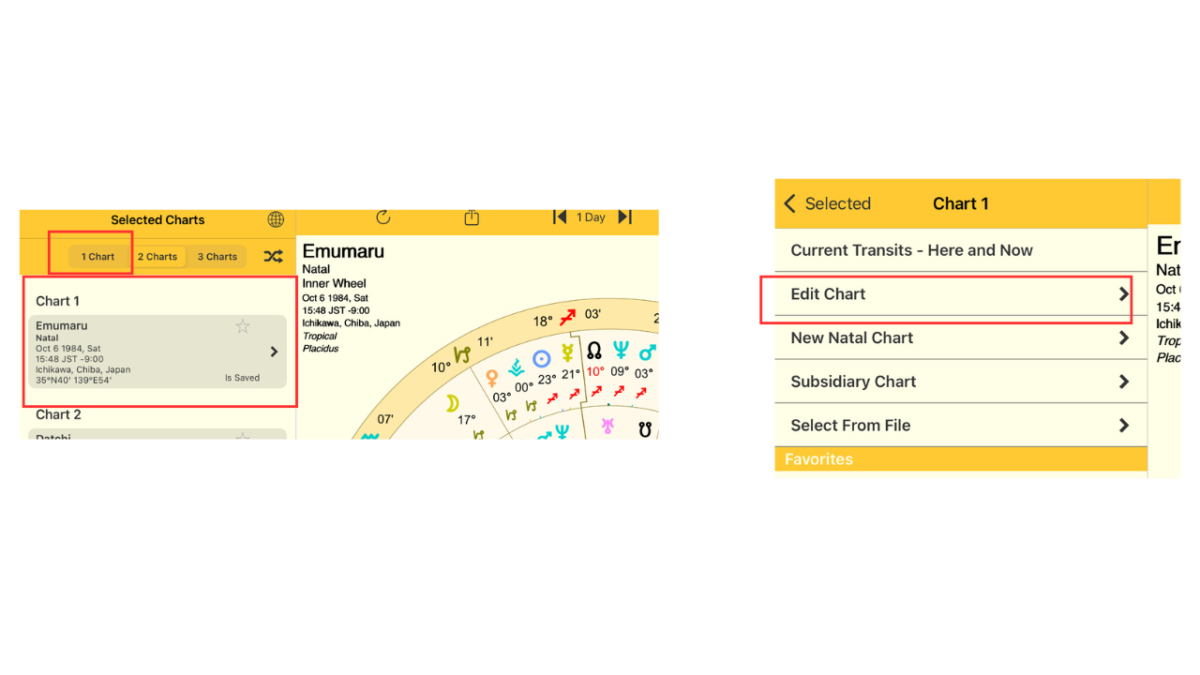
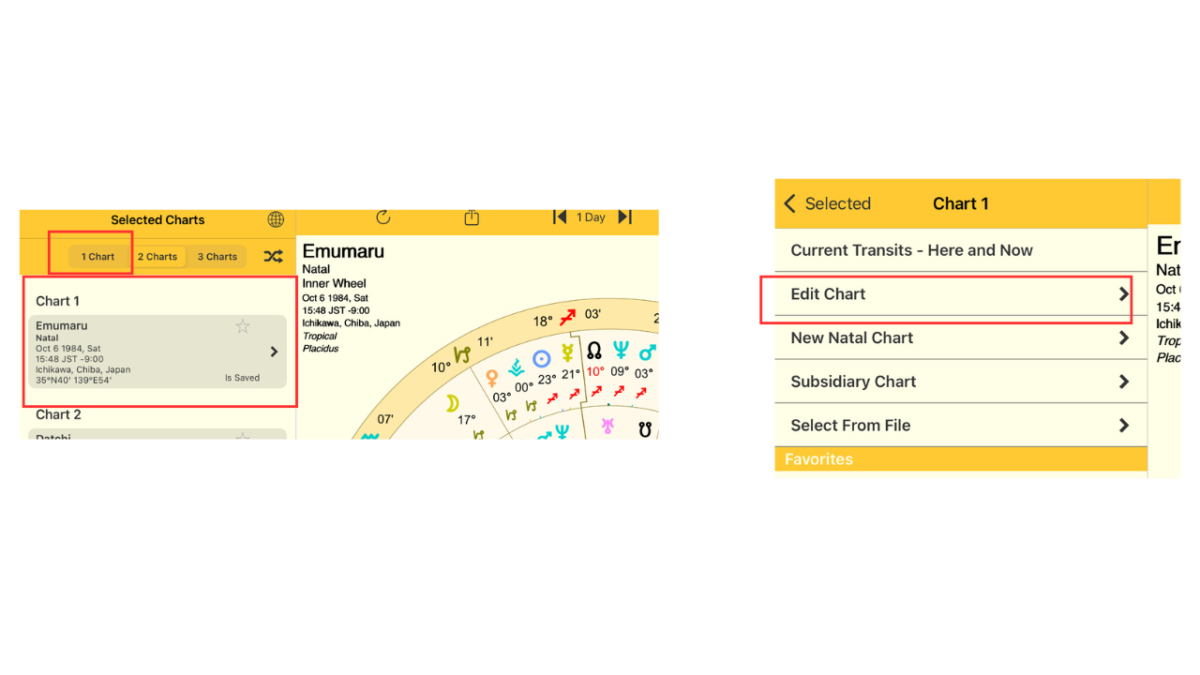
- 表示中のチャート(例:Chart 1)をタップ
- 画面右側のメニューから「Edit Chart」を選択
この操作で、最初にチャートを作成したときと同じ編集画面に移動できます。名前や日付、出生地、時刻などを再入力・修正することが可能です。
保存済みロケーションの呼び出し方法
ロケーションの再設定には、入力欄の下にある [Select a Saved Place] を使うと便利です。
ここには、以下のような地点が分類されて表示されます:
- Natal:出生図で使用した場所
- Home:設定で登録したホームロケーション
- Favorites:自分で☆を付けて保存した都市
- Recently Used:最近使った都市(自動で記録)
- Personal Atlas:手動で登録した地点(未登録時は0件)
一覧から希望の場所を選ぶだけで、Place(都市名)・Country(国名)・緯度経度が自動で反映されます。再入力の手間がなくスムーズです。
▶︎補足Tips
- よく使う都市は Favorites に登録しておくと、鑑定時の切り替えが楽になります。
- Recently Used を活用すれば、記憶に頼らず安心して切り替え可能。
- 編集後は [Settings] または [GO] をタップするだけで保存されます(Saveボタンは不要)。
AstroGoldのよくある質問:新規チャート作成


▼最後に、Astro Goldを初めて使う生徒さんからのよくある質問にお答えします。
その他の【よくある質問】は▼Astro Gold FAQ|よくある質問完全版をご覧ください。



FAQに聞きたいことが載っていない場合は、公式LINEへご連絡ください♡
まとめ
Astro Goldでチャートを作成するには、正確な出生データの入力が不可欠です。日付や場所、イベントタイプの分類まで丁寧に設定して自分だけのネイタルチャートを完成させましょう。
最初は少し戸惑うこともあるかもしれませんが、慣れてしまえば操作は簡単です♪ゆっくりじっくり、手順を一つずつクリアしていけば正確なチャートが作成できます!
次回は… | Astro Goldシナストリーチャート作成|二重円解説
次回は【第4章(3):Astro Goldシナストリーチャート作成|二重円解説】についてです。
お楽しみに…🌙(▼をタップするとそのままお読みいただけます)
不安なときは… | 英語メニューの日本語和訳一覧
Astro Goldの画面に表示される英語メニューが不安な方は日本語訳ページをご覧ください。
⚠️ このマニュアルをご利用される方へ
本記事は、Astro Gold社の正式な許可のもと占い師えむまるが制作・公開しています。
日本のユーザーが安心して使えるように…との想いで、無料で解説をお届けしています。
✅ 個人のブログ・SNS・noteなどでご紹介いただくことは大歓迎です!
その際は、以下の点にご協力をお願いいたします。
- 記事内容の全文転載・スクショ再配布・PDFの再アップロードは禁止です
- PDF版をご希望の方・セミナー・講義・他サイトなどでのご利用をご希望の方は直接ご連絡をお願いいたします。
- サイトへ記載する際は、出典元として本サイトへのリンクを明記してください
(例:『占い師えむまる.翻訳:Astro Goldの日本語マニュアルはこちら』など)
リンク
▼【AstroGold公認日本語マニュアル】TOPページをご指定ください。
🔗https://yadorigi.blog/emumaru/astro-gold-ios-manual-index
みなさまのシェアや応援が、次のコンテンツ制作の励みになります🌙
今後もどうぞよろしくお願いいたします。
えむまる.をもっと知りたい方は…


▼お問い合わせ・ご予約までの流れはこちら